- Parte 1. Backup de documentos Android com FoneLab Android Data Backup & Restore
- Parte 2. Backup de documentos do Android com o Dropbox
- Parte 3. Backup de documentos do Android com cartão SD
- Parte 4. Backup de documentos do Android com e-mail
- Parte 5. Perguntas frequentes sobre o backup de documentos do Android
Faça backup e restaure os dados do Android no seu computador com facilidade.
Backup de documentos do Android: os 4 principais métodos fáceis e rápidos
 atualizado por Boey Wong / 25 de maio de 2023 09:00
atualizado por Boey Wong / 25 de maio de 2023 09:00Documentos são papéis escritos ou impressos que contêm informações. Eles podem ter conteúdo confidencial. Se você os tiver em seu telefone, é melhor fazer backup deles. Assim, terá os seus duplicados ou cópias, pelo que não terá que se preocupar se os perder por uma operação errada ou outros motivos.
Como fazer backup de arquivos no Android? Bem, isso é muito fácil se você contar com este post como seu guia! Mostraremos métodos para fazer backup de documentos sem exigir habilidades profissionais. Prossiga para obter mais informações.
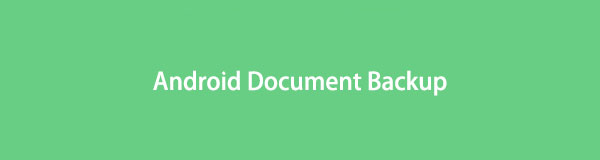

Lista de guias
- Parte 1. Backup de documentos Android com FoneLab Android Data Backup & Restore
- Parte 2. Backup de documentos do Android com o Dropbox
- Parte 3. Backup de documentos do Android com cartão SD
- Parte 4. Backup de documentos do Android com e-mail
- Parte 5. Perguntas frequentes sobre o backup de documentos do Android
Parte 1. Backup de documentos Android com FoneLab Android Data Backup & Restore
A primeira opção para fazendo backup de seus dados do Android devemos ser Backup e restauração de dados do Android FoneLab. Ele ajuda você a fazer backup de seus dados diretamente de seu telefone Android ou cartão SD. Ele suporta vários telefones Android, incluindo Samsung, HTC, LG, Motorola, Sony e muito mais. Seu telefone precisa ser Android OS 5.0 e superior. Além disso, você pode usar este software para fazer backup várias vezes. E os backups anteriores sempre estarão lá porque o software não os excluirá.
Faça backup e restaure os dados do Android no seu computador com facilidade.
- Faça backup e restaure os dados do Android no seu computador com facilidade.
- Visualize os dados em detalhes antes de restaurar os dados dos backups.
- Faça backup e restaure os dados do telefone Android e do cartão SD seletivamente.
Para processar o backup de arquivos do Android, emule as etapas abaixo para obter os melhores resultados.
Passo 1Marque a Download grátis botão no site oficial do software. Depois disso, por favor, para o processo de download terminar. Clique no arquivo baixado e configure-o de acordo com sua preferência. Mais tarde, clique no botão Instalar e aguarde o carregamento. O software aparecerá em sua tela depois.
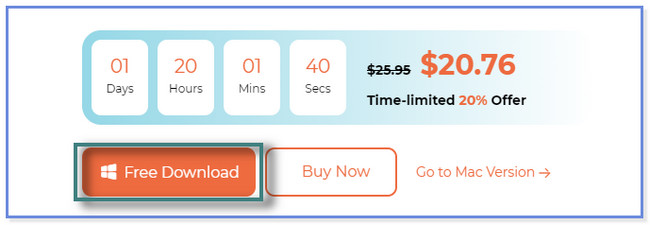
Passo 2Os recursos de recuperação de dados do Android, extração de dados quebrados do Android e backup e restauração de dados do Android serão vistos. Você verá a função deles sob o nome. Por favor, escolha o Backup e restauração de dados do Android botão.
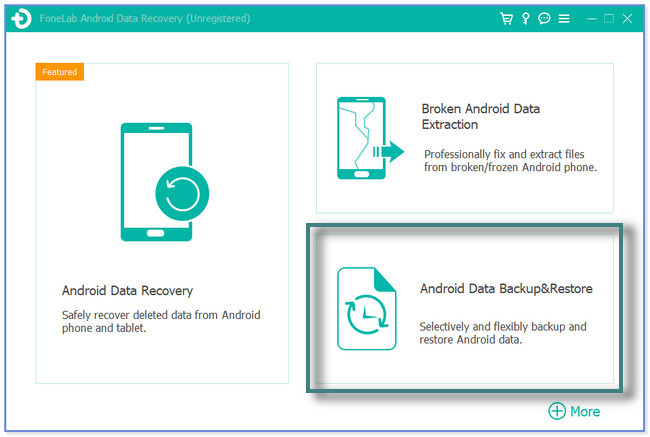
Passo 3Conecte o telefone a um computador e software. Use um cabo USB no processo. Você notará outro conjunto de opções no software: Backup de dados do dispositivo e Restauração de dados do dispositivo. Escolha o Backup de dados do dispositivo botão. O software exigirá que seu telefone esteja no modo de depuração USB. Siga as instruções da ferramenta para fazê-lo. Mais tarde, toque no OK no seu telefone para permitir que o software acesse seus arquivos.
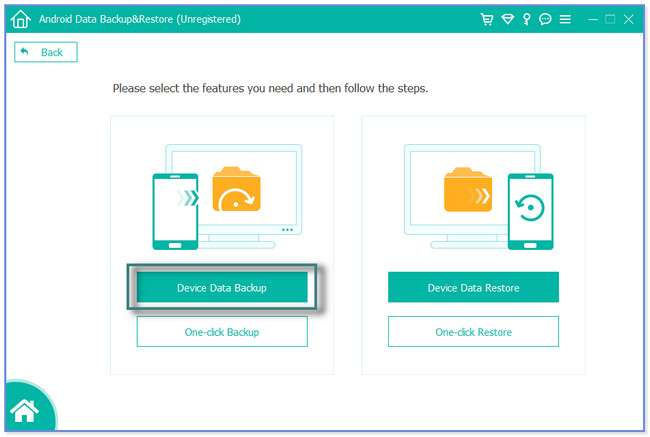
Passo 4Por favor, marque os dados que você deseja fazer backup. Recomenda-se clicar na seção Documentos. Clique no Início botão. Depois disso, o software aparecerá em uma nova janela pequena. Escolha o Localização or Caminho dos documentos que você fará backup. Depois, por favor, clique no OK botão para iniciar o software para fazer backup de seus documentos. Aguarde até que o processo termine antes de desconectar o telefone Android do computador.
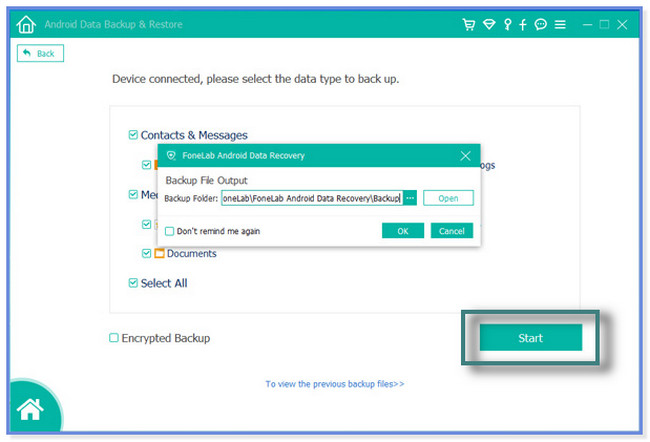
FoneLab Android Data Backup & Restore oferece todas as suas necessidades ao fazer backup de dados do Android. Esta postagem fornecerá mais métodos para dominar o processo de backup de seus documentos do Android. Mas a maioria deles limita você com espaço de armazenamento mínimo. Descubra mais rolando para baixo.
Faça backup e restaure os dados do Android no seu computador com facilidade.
- Faça backup e restaure os dados do Android no seu computador com facilidade.
- Visualize os dados em detalhes antes de restaurar os dados dos backups.
- Faça backup e restaure os dados do telefone Android e do cartão SD seletivamente.
Parte 2. Backup de documentos do Android com o Dropbox
O Dropbox ajuda você a proteger seus dados importantes, permitindo que você carregue seu arquivo como backup. O processo é rápido porque suporta a técnica de arrastar e soltar seus arquivos. Além disso, você pode fazer upload de arquivos visíveis para outras contas, se preferir. Você pode baixar o Dropbox no seu computador, mas o software continua travando. Você não pode usá-lo ou abri-lo totalmente.
Faça backup de documentos do Android no Dropbox aplicando as etapas abaixo.
Passo 1Acesse o site dropbox.com em seu computador. Depois disso, o link exigirá que você faça login. Se você não tiver uma conta do Dropbox existente, inscreva-se. Você pode usar sua conta de e-mail ou Gmail.
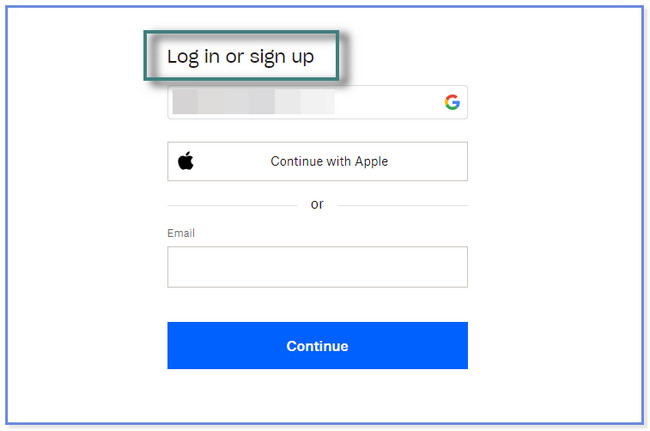
Passo 2Na parte superior, clique no botão Crie botão. Nas opções suspensas, escolha o Pasta botão. Digite o nome da pasta de sua preferência e marque a seção Somente você. Após, clique no Crie botão.
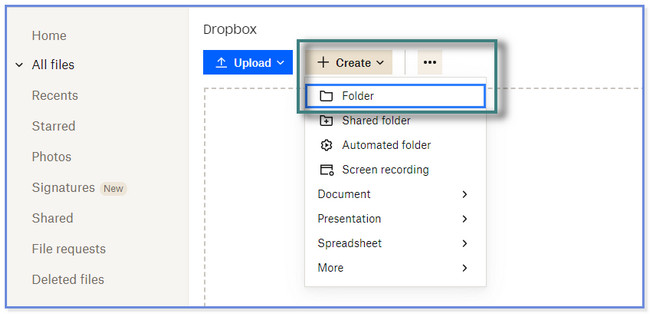
Passo 3Conecte o computador ao seu telefone usando um cabo USB. Permita que ele acesse os arquivos em seu telefone Android. Mais tarde, clique no Escolher arquivo botão na parte superior. Escolha os documentos ou dados que deseja fazer backup e clique no botão Abra botão.
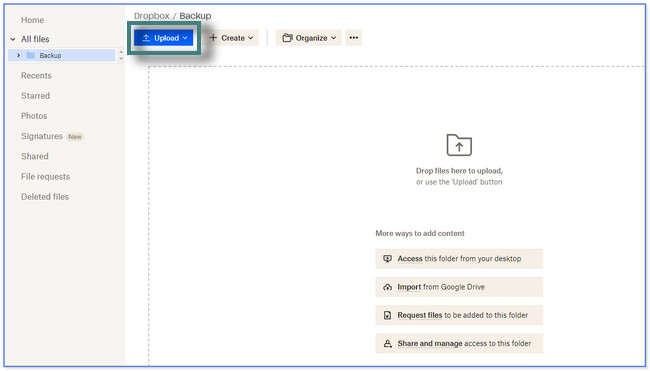
Parte 3. Backup de documentos do Android com cartão SD
Os telefones Android são conhecidos por terem cartões SD. Ele serve como armazenamento de suporte se seus telefones Android ficarem sem espaço. Você pode usá-lo como um backup? Claro que você pode! Você só precisa copiar os documentos do telefone ou armazenamento interno e colá-los no cartão SD.
Como é o backup de arquivos do Android usando cartões SD? Bem, é hora de aprender o processo lendo o tutorial abaixo.
Passo 1Localize o aplicativo Gerenciador de arquivos em seu telefone Android. Depois disso, toque na seção Armazenamento do telefone ou Armazenamento interno. Vou ao Documentos seção.
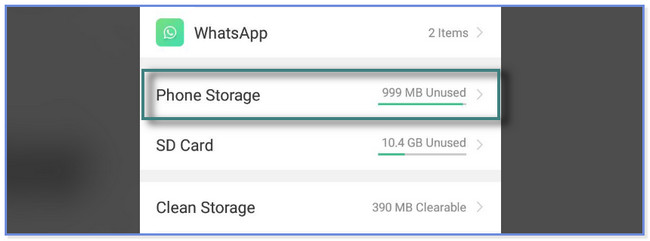
Passo 2Na parte superior, toque no Selecionar botão. Selecione vários arquivos depois. Escolha os documentos ou dados que você deseja fazer backup. Depois disso, toque no copiar para botão ou ícone na parte inferior central do álbum.
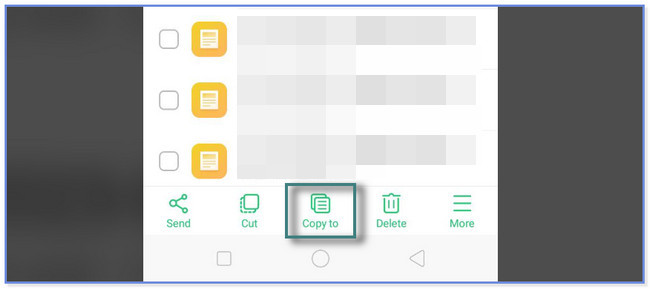
Passo 3Volte para a primeira interface do Gerenciador de Arquivos e escolha o Cartão SD. Localize o álbum do telefone onde deseja salvar os documentos. Depois disso, toque no macarrão botão na parte inferior do aplicativo. Você verá a duplicata de seus dados posteriormente.
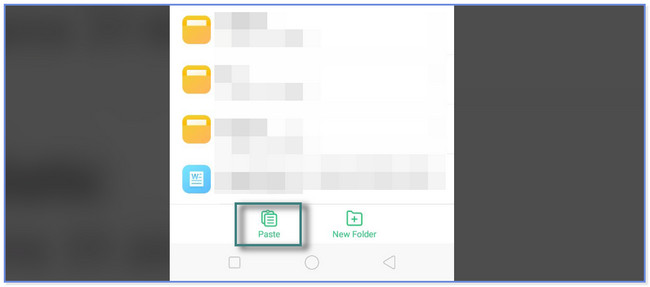
Faça backup e restaure os dados do Android no seu computador com facilidade.
- Faça backup e restaure os dados do Android no seu computador com facilidade.
- Visualize os dados em detalhes antes de restaurar os dados dos backups.
- Faça backup e restaure os dados do telefone Android e do cartão SD seletivamente.
Parte 4. Backup de documentos do Android com e-mail
Você sabia que pode usar e-mails para fazer backup de seus dados? Neste processo, mostraremos um tutorial para fazer backup de documentos usando uma conta do Gmail. O backup será armazenado diretamente no seu Google Drive posteriormente.
Faça backup de documentos do Android no Google Drive usando o tutorial abaixo.
Passo 1No aplicativo Configurações do seu telefone Android, toque no ícone Pesquisar. Depois disso, digite Backup e restauração. Toque em Fazer backup da conta botão e digite seu e-mail. Toque em Voltar ícone e toque em Backup e restauração. Toque em Criar novo backup e escolha o Documentos você deseja fazer backup.
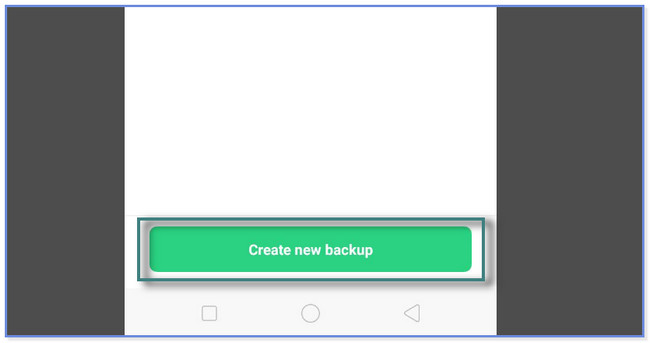
Passo 2Por favor, toque no Iniciar Backup botão. Aguarde o término do procedimento antes de sair da tela.
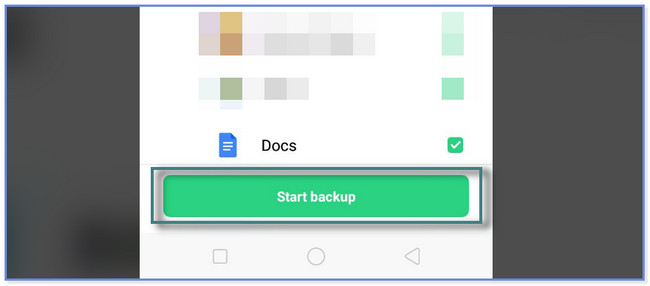
Parte 5. Perguntas frequentes sobre o backup de documentos do Android
1. Por que a pasta Meus Documentos desapareceu?
Na maioria das vezes, algumas pastas em telefones Android desaparecem devido à exclusão acidental. Além disso, ataques de vírus e problemas no sistema também podem ser considerados a causa. Para evitar perdê-los, use os métodos desta postagem para fazer backup de seus arquivos. Você pode usar software de recuperação de terceiros, como FoneLab Android Data Recovery, se você os perdeu.
2. Como fazer backup do Samsung usando o Samsung Cloud?
Samsung está disponível apenas para usuários Samsung. Para fazer backup de seus arquivos, acesse Configurações. Na barra de pesquisa, digite Contas e backup. Depois disso, toque no Dados de backup botão. Escolha os documentos e toque no botão Fazer backup agora botão.
Faça backup e restaure os dados do Android no seu computador com facilidade.
- Faça backup e restaure os dados do Android no seu computador com facilidade.
- Visualize os dados em detalhes antes de restaurar os dados dos backups.
- Faça backup e restaure os dados do telefone Android e do cartão SD seletivamente.
Fazer backup de documentos no Android não é tão complicado quanto você pensa. Este post oferece 4 métodos fáceis para fazer isso. Mas Backup e restauração de dados do Android FoneLab é o mais eficaz. Ele ajuda você a fazer backup várias vezes sem substituir os backups anteriores. Baixe o software para experimentá-lo.
